Slik bruker du Xbox One-kontrolleren med en Windows 10-PC
Xbox En Microsoft Windows 10 Xbox Helt / / March 17, 2020
Sist oppdatert den

Noen ganger mens du spiller, vil du ikke bruke musen og tastaturet. Men du kan absolutt koble Xbox One-kontrolleren din til Windows 10.
Når det gjelder spilling på Windows 10-PCen din, er et tastatur og mus vanligvis best for FPS der du konkurrerer med andre mennesker. Musen og tastaturet er langt mer responsive og presise. Men noen ganger kan det være lurt å bruke Xbox One-kontrolleren din - spesielt for et uformelt enkeltspelerspill. Dette lar deg slappe av og slappe av i kontorstolen mens du nyter litt fritid. Her er en titt på hvordan du kobler til din Xbox One trådløs kontroller med Windows 10 via Bluetooth.
Koble Xbox One-kontrolleren til Windows 10
For å koble til Xbox One-kontrolleren din, gjør du den først synlig. For å gjøre det trenger du bare å holde "bindeknappen" nede i tre sekunder. Det er den lille knappen på fronten av kontrolleren.
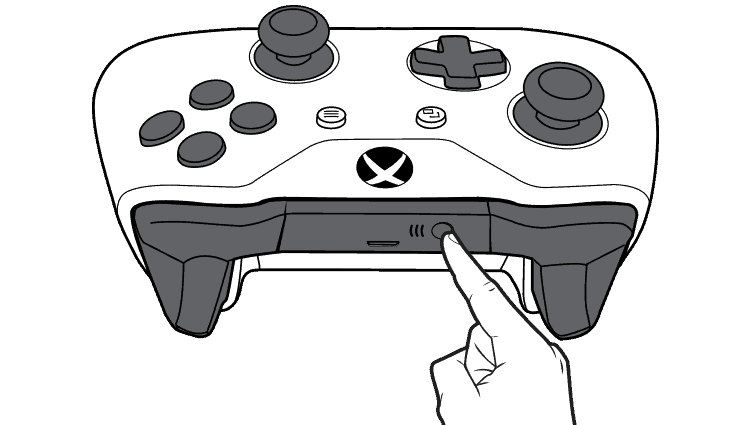
Pres og hold bindeknappen på fronten av kontrolleren i tre sekunder for å gjøre den synlig via Bluetooth. ~ Image med tillatelse fra Microsoft
Neste, på din Windows 10 PC, gå til Innstillinger> Enheter> Bluetooth og andre enheter og sørg for at Bluetooth-bryteren er slått på. Velg deretter "Legg til Bluetooth eller annen enhet" øverst på Innstillinger-skjermen.
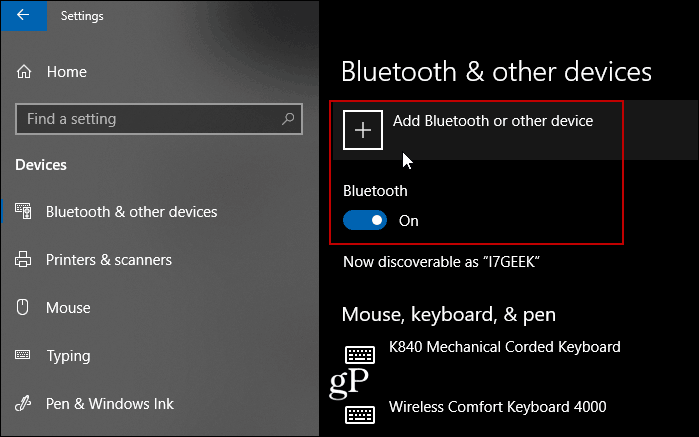
På neste skjermbilde klikker du på “Alt annet” fra menyen og venter et øyeblikk mens kontrolleren din blir oppdaget. Hvis det ikke fungerer, kan det være lurt å prøve Bluetooth-alternativet for mus og tastaturer i stedet. Det var det jeg måtte gjøre for å få skrivebordet mitt til å finne kontrolleren.

Klikk på Xbox-kontrolleren når den vises på listen etter at den er oppdaget.
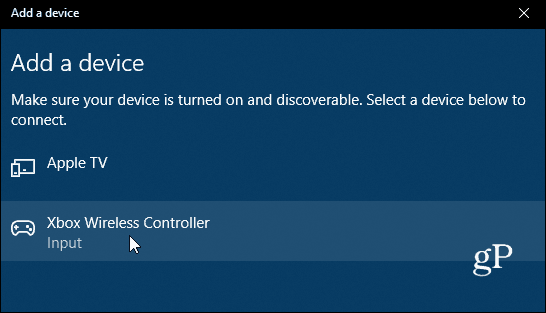
Da må du vente et øyeblikk mens Windows 10 konfigurerer kontrolleren. PC-en dukker opp varsler mens kontrolleren blir paret og satt opp.
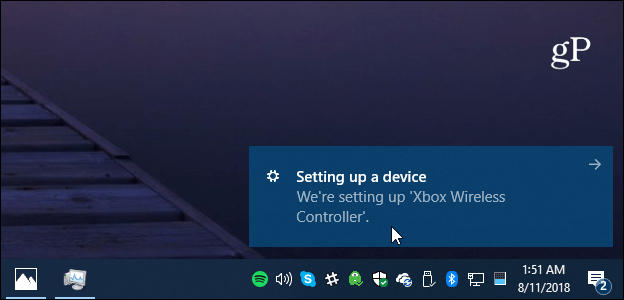
Det er det! Nå kan du begynne å spille videospillene dine på PCen med den trådløse Xbox One-kontrolleren. Det gir en flott opplevelse når du spiller spillet på den bærbare datamaskinen, da du vanligvis ikke har en mus når du bruker det likevel. I tillegg, akkurat som du kan ta opp og del spill på Xbox One-konsollen, kan du spille inn den på din PC også ved å bruke Xbox Game DVR på Windows 10.


